รูปที่ได้ได้ผ่านการแต่งอะไรมาเลย โศรมมาก รอยสิวเพียบจริงๆทีนี้เราจะแต่งรูปให้ขาวใสไร้ริ้วรอยกัน(เพื่อที่จะไม่ให้ไปผาดผิงกับบุคคลอื่น จะใช้รู้ตัวเองในการ ทำ How to ดังนี้ค่ะง่ายๆ)
ขั้นตอนที่ 1 เข้าโปรแกรม Adobe PhotoShop (เวอร์ชั่นไหนก็ได้) แต่ที่ใช้อยู่คือ
Adobe PhotoShop Portable (Down Load coming soon)โหลดได้ตามลิงค์ไฟล์ข้างบนได้เลยค่ะ ใช้ได้ฟรี (คนอื่นเค้าแครกมาให้แล้วค่ะ )
หน้าตาก็จะเป็นเช่นนี้ ซูม …ยิ่งซูมยิ่งน่ากลัวแฮะ…


2. เครื่องมือแถบด้านข้าง ตรงแถบสีแดง ชื่อว่า Spot Healing Blush Tool กดที่รอยที่เราต้องการลบ แล้วปล่อย ตัวนี้มีคุณสมบัติลบรอยต่างๆได้ดีและรวดเร็ว โดยการก๊อปปี้ภาพไกล้เคียงๆมาทับตัวเดิม
ข้อเสียของเครื่องมือนี้คือ ถ้าสภาพรอบๆ บรัส ไม่เรียบเนียน มันก็จะก๊อปปี้ภาพรอบๆไกล้เคียงนั้นมา เช่น สมมุติว่ารอยที่เราต้องการลบ อยู่ไกล้เส้นผม บรัสก็จะก๊อปปี้เส้นผมมาทับรอย ทำให้เกิดรอยเพิ่มขึ้น (เครื่องมือนี้เหมาะสำหรับลบรอยที่)

3.เครื่องมือที่ 2 เรียกว่า Patch Tool ใช้เลือกโดยลาก บรัส รอบรอยที่เราต้องการลบ แล้วลากไปวางพื้นที่ ที่ผิวเรียบเนียบ ส่วนของผิวเรียบจะไปวางทับที่รอยที่เราต้องการจะลบ

เคล็ดลับนิดนึงสำหรับการลบริ้วรอยต่างๆ การลบรองรอยใต้ตา ไม่ควรที่จะลบออก ปล่อยให้เป็นรอยเหมือนเดิม เพราะถ้าลบออก มันจะดูหลอกตา ดูไม่เป็นธรรมชาติ นอกนั้นสามารถลบได้ตามใจชอบค่ะ

ลากไปยังพื้นผิวที่เรียบๆ

4. เมื่อลบรอยต่างๆทั้งหมดแล้ว เรามาทำให้หน้าเราขาวใส มีออร่ากันค่ะ
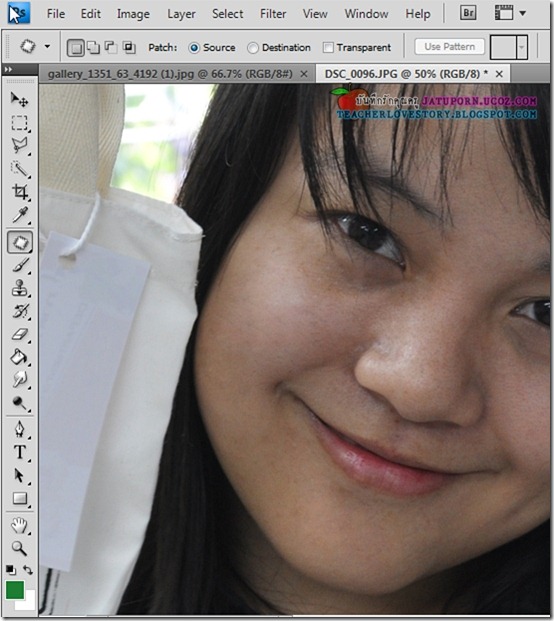
5. ไปที่ แถบด้านบน Filter—>Blur—>Gaussian Blur

6 เลือกความเบลอตามใจชอบ แต่ถ้าอยากให้ดูเป็นธรรมชาติเนียนๆ เลือกแค่ 3 ก็พอ แล้วกด OK
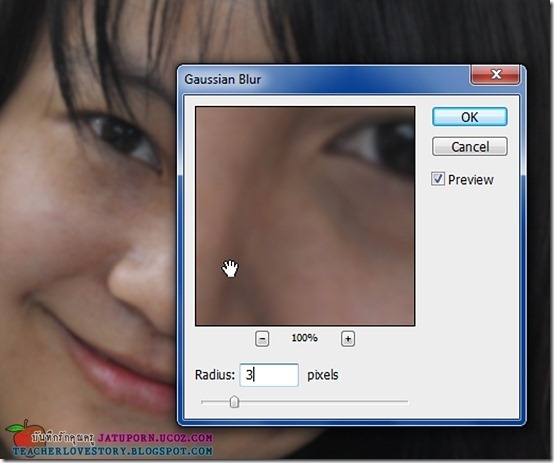
7.ไปต่อที่ Edit –> Fade Gaussian Blur

8. เลือกโหมด ได้ตามใจชอบ แต่ถ้าอยากขาวมีออร่า เลือก Screen แล้วกด OK

โอมเพี้ยง ขาวในพริบตาเห็น

ภาพนี้ทำให้เห็นว่าฝีมือตกลงไปเยอะ เพราะไม่ได้ใช้นานมาก
ขอแนะนำว่าอย่าแต่งอะไรให้เวอร์มากไป เพราะจะทำให้หลอกตาได้ เอาแค่เนียนๆก็พอ (แล้วสิ่งแกทำมันไม่เวอร์ไปหรอ?)

ภาพเปรียบเทียบระหว่างยังไม่แต่งและแต่งแล้ว

การทำสวยไม่สวยขึ้นอยู่กับการฝึกฝนการการใช้บ่อยแค่ใหน ยิ่งเราใช้บ่อยเราก็ยิ่งจะชำนาญ
แต่ถ้าไม่ได้ทำนาน เราก็ต้องรื้อฝื้นความจำเยอะเลยแฮะ
การทำ How to นี้มันยาก และใช้เวลาจริงๆ เรื่องเดียวทำเป็น ชั่วโมงๆๆ



No comments:
Post a Comment